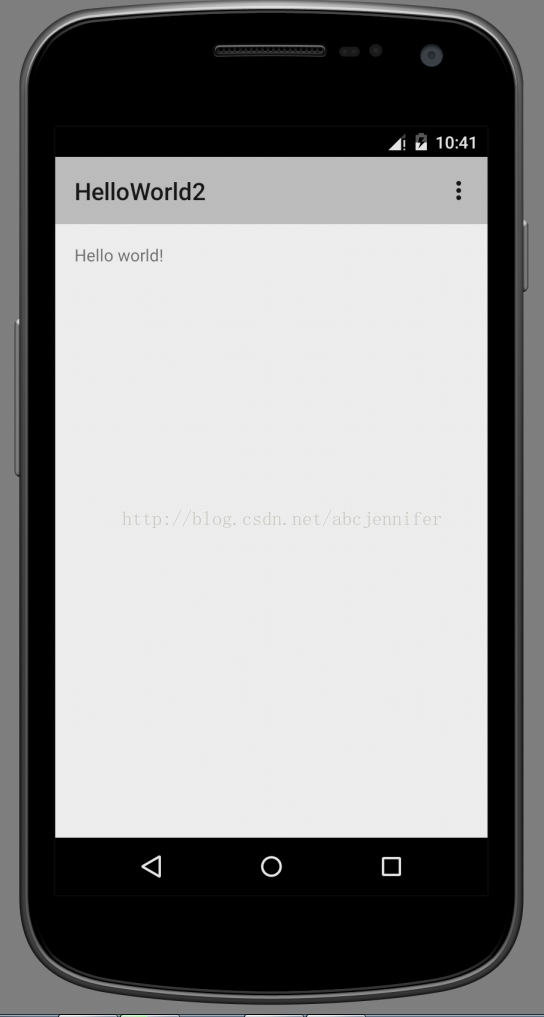- 1Microsoft Exchange Server邮箱管理_exchange批量删除邮箱别名
- 2NLP自然语言处理:神经网络语言模型(NNLM)
- 3【SRC挖掘实录】反序列化漏洞篇_反序列化漏洞挖掘
- 4淘宝订单自动确认收货的N种实现,秒杀面试官_自动确认收货实现
- 5Hadoop 知识点之 Yarn_hadoop 容量调度器
- 6python金融风控评分卡模型和数据分析_python风控数据查得率
- 7模型微调:如何优化预训练模型_预训练模型效果好该如何改进
- 8微信团队开源的跨平台数据库框架 | 开源日报 No.249
- 9Dockerfile构建djiango和java_django的dockerfile怎么写
- 10零基础入门Matlab(一篇两个小时就能学完的入门博客)
android studio模拟手机黑屏,Android Studio 模拟器启动问题——黑屏 死机 解决方法...
赞
踩
今天用了下Android Studio,出现了一些问题,现在将启动过程中遇到的问题和解决方案列出来,方便大家参考。
安装过程不多说,网上一搜一大把。
那直接说问题吧:
1. 无法启动,报错:
Failed to allocate memory: 8
This application has requested the Runtime to terminate it in an unusual way.
Please contact the application's support team for more information.
原因: AVD中创建的设备的申请内存超限
解决方案:改小内存,改到512MB比较稳妥
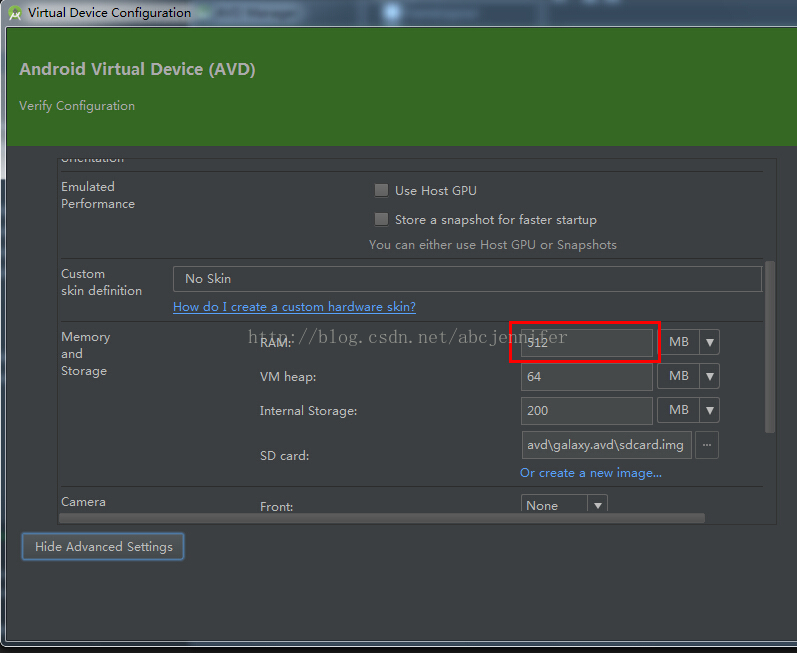
2. AVD启动起来了但是一直黑屏
候选原因1: 选用了用GPU显示
解决方案:在AVD manager中创建设备的时候,取消勾选Use Host GPU
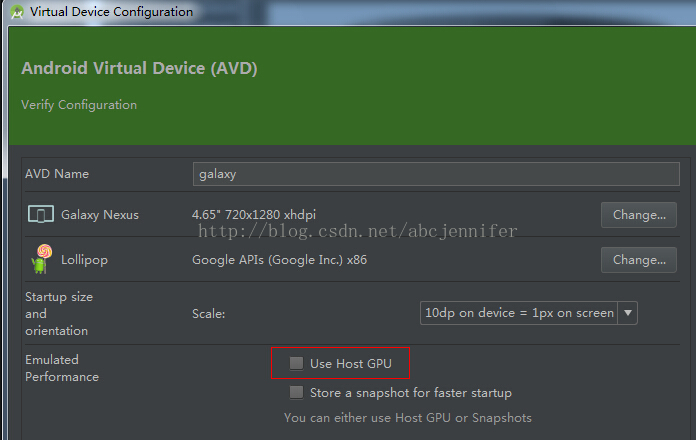
候选原因2: 环境变量设错了, 如果把ANDROID_AVD_HOME改成$ANDROID_AVD_HOME就好了~
3. AVD一直挂在了ANDROID启动页面,如图:

候选原因1:SDK位置不对。
检查:
环境变量:检查环境变量ANDROID_SDK_HOME的值是否和SDK Manager中的相符. 如果不符,将环境变量改过来
候选原因2:内存不够,载不起来。
我的环境是:
Windows7 Intel I3 CPU 3.3GHz
4GB RAM 32bit
运行的时候看了下内存占用率62%,于是重启机器后,去命令行运行emulator @你创建的AVD名就可以出现android模拟器的home了
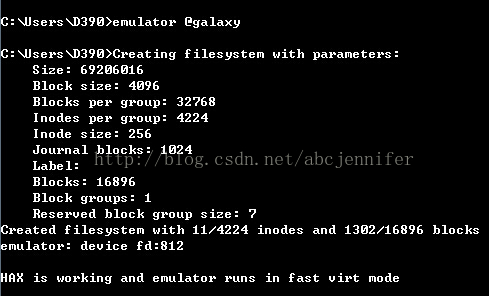
这时打开android studio,在AVD中启动emulator也是可以的。
候选原因3:Android sdk安装位置不对。这个问题我没遇到,但是帖子上看到两个。Android Studio 默认是将SDK装在C:\Users\D390\AppData\Local\Android\sdk的。StackOverflow帖子说如果装在C:\Program Files会有问题,建议直接装在C盘下或者目录位置
候选原因4:SDK版本不一致。建议run之前先用SDK Manager更新Package
4. 模拟器运行起来之后, app无法运行,提示错误:Failure [INSTALL_FAILED_OLDER_SDK]
SDK版本不一致, 解决方法:
打开/app_name/app/build.gradle,注释掉
minSdkVersion 17
targetSdkVersion 19
两行即可。
上述问题修改后成功运行~